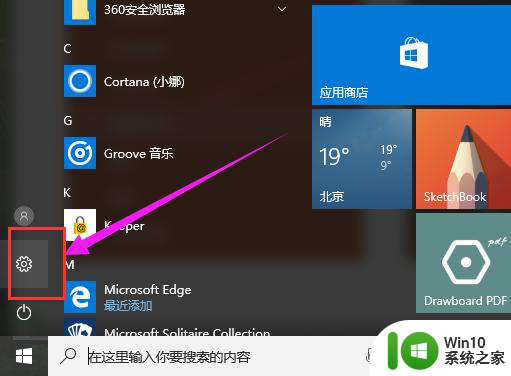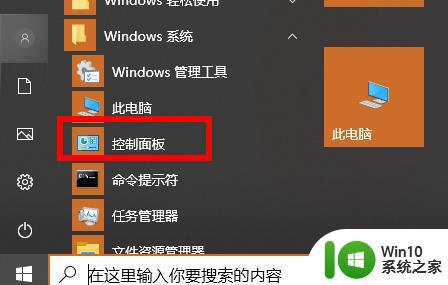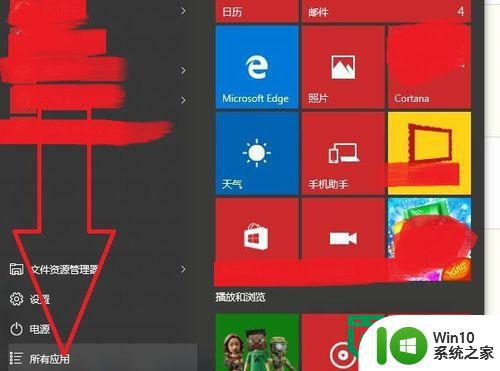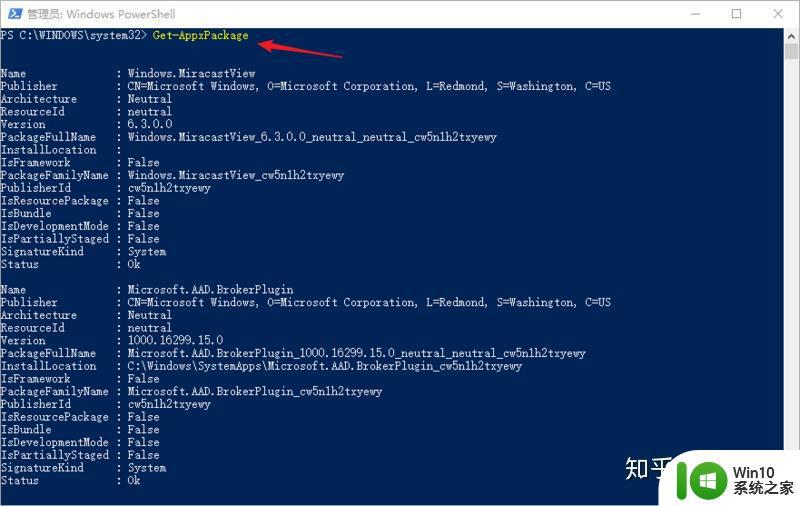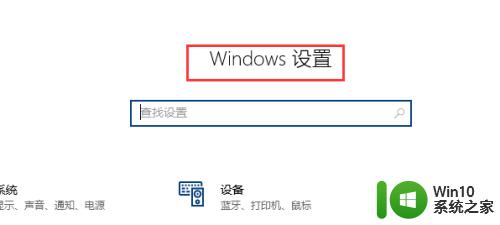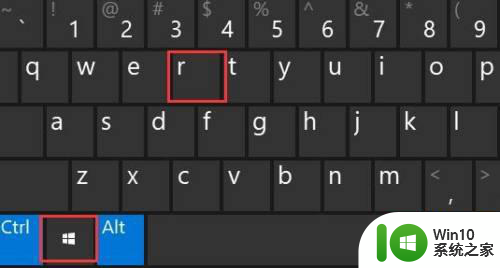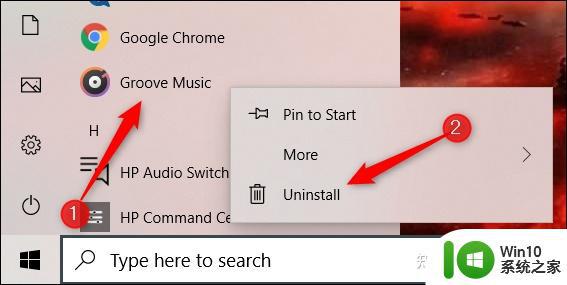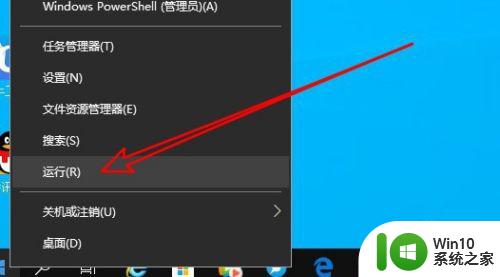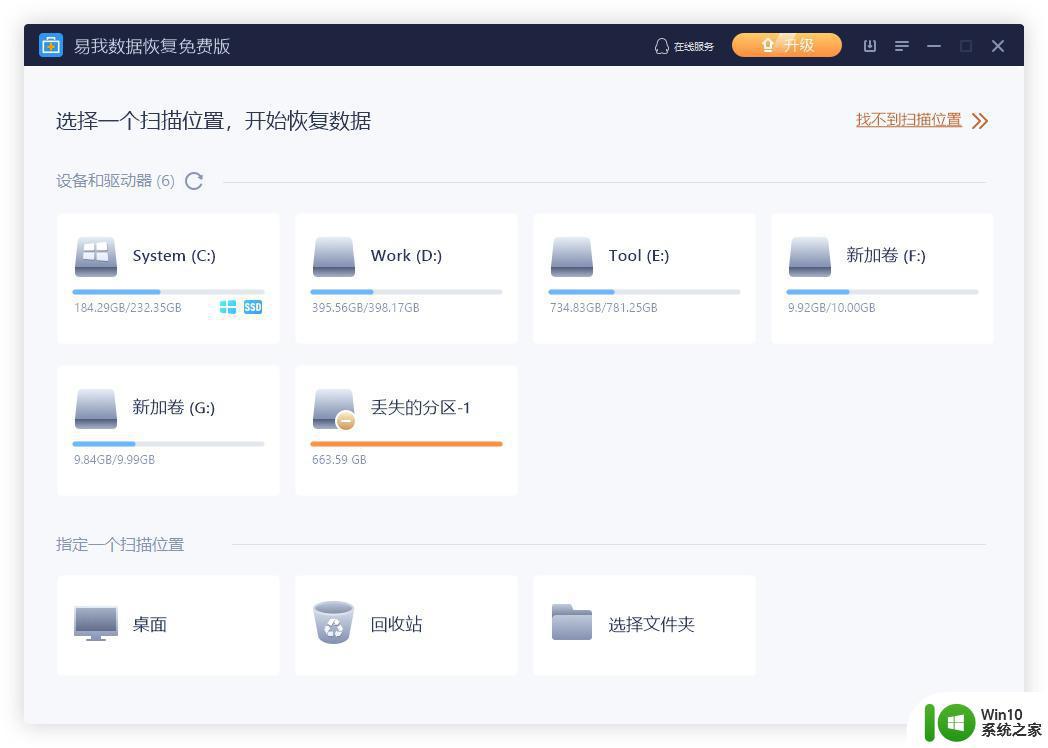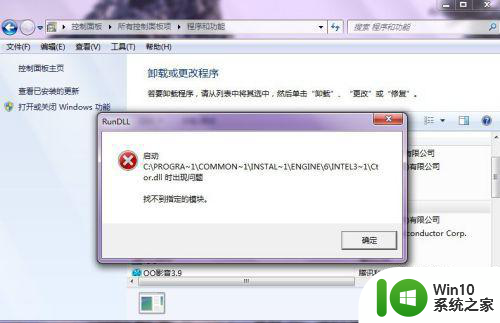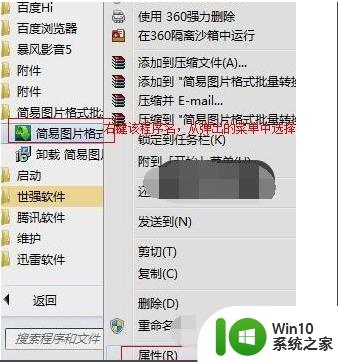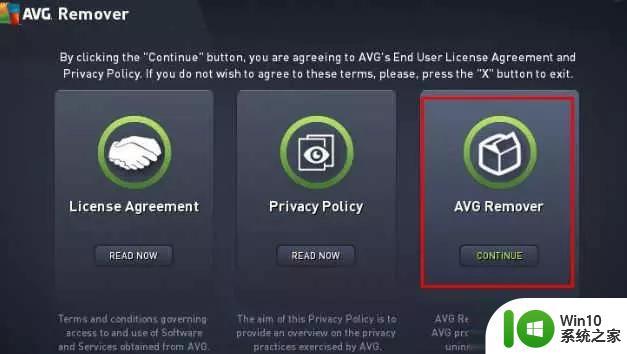win10卸载软件的正确方法分享 win10如何卸载无用软件
更新时间:2024-01-27 08:34:18作者:jiang
在当今数字化时代,电脑已经成为我们日常生活中不可或缺的工具之一,随着时间的推移,我们常常会发现我们的电脑上积累了大量的无用软件,占据着宝贵的存储空间并影响系统的运行速度。了解如何正确卸载无用软件成为了迫切的需求。本文将分享一些关于在Win10操作系统上卸载软件的正确方法,帮助读者更好地清理电脑,提高系统的效率。
1、首先打开左下角“开始菜单”,点击“齿轮”打开设置。
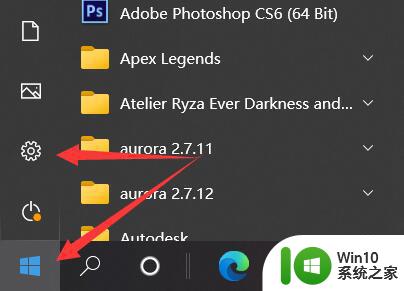
2、接着打开设置里的“应用”。
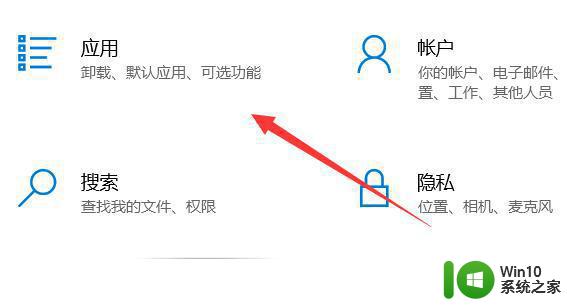
3、然后进入左上角“应用和功能”。
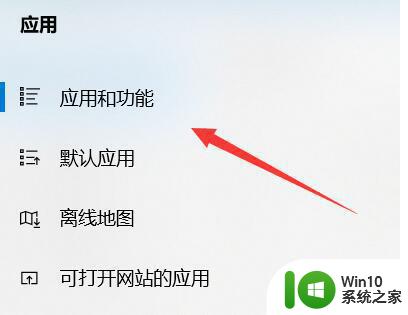
4、最后在右边找到想要卸载的软件,点击“卸载”就可以了。
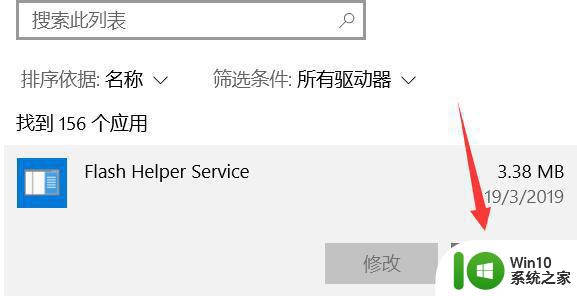
以上就是关于win10卸载软件的正确方法分享的全部内容,有出现相同情况的用户就可以按照小编的方法了来解决了。